开启群晖AFP服务,苹果电脑Mac OS系统访问群晖文件
本文由 NK影音 发表于 2022年3月7日 14:46:12
群晖NAS可以相当于一个移动硬盘一样,挂载到电脑上。但windows系统的电脑和苹果系统电脑在挂载方面是有所区别的。windows的挂载方式可以看《群晖NAS入门教程第八节:电脑访问群晖NAS文件夹及文件上传传输方法》。今天我们要说的是苹果MAC OS系统如何访问群晖NAS里面的文件。
苹果系统用的是AFP服务来访问群晖NAS,但在群晖DMS7.0系统里,AFP服务默认是不开启的。所以我们要手动开启,开启后,苹果电脑就能如同访问移动硬盘一样,非常方便地访问群晖NAS里面文件了。
首先,开启群晖的AFP服务,到控制面板》文件服务》AFP,把“启用AFP服务”勾选上就行。
然后在你的苹果电脑上打开Finder文件管理器》共享的,这里就能看到你的群晖NAS,右上角连接身份,然后输入群晖的账号密码就能登陆了。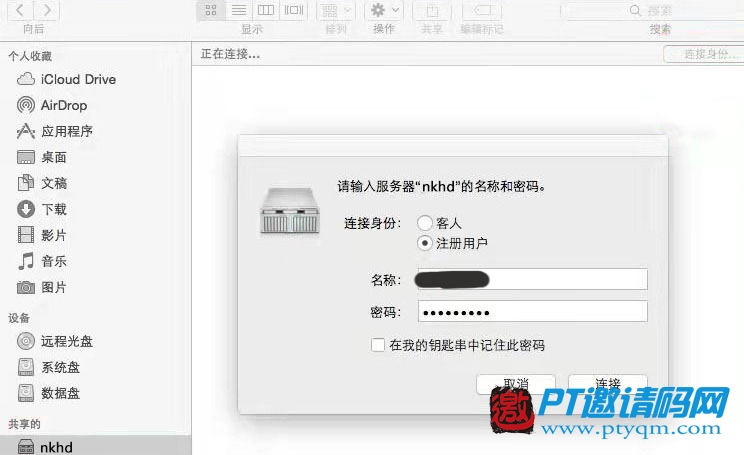
登陆后就能看到里面的共享文件夹,可以对数据进行复制粘贴等操作。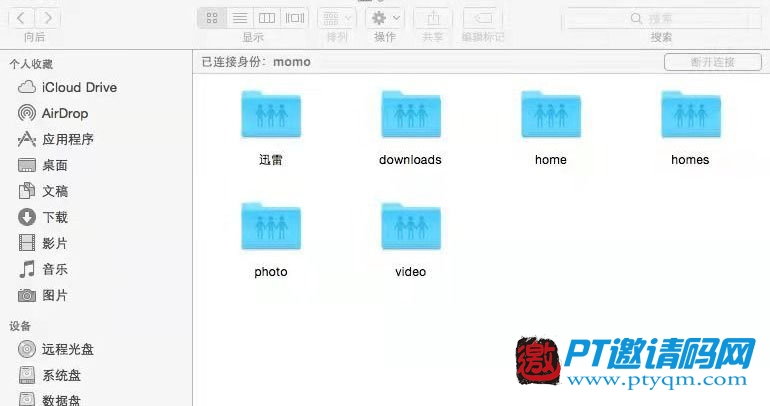
因为苹果系统用的是AFP协议,而群晖NAS共享协议用的是NFS,不同协议之间互相传输文件,速度上相对windows系统会慢一点。

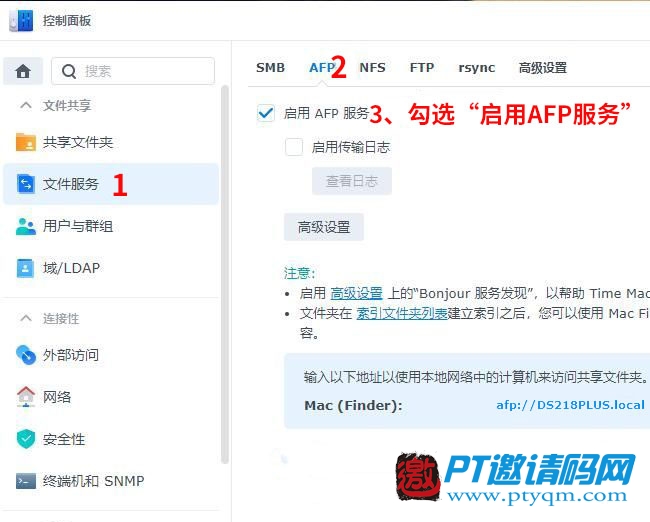











还没有评论,来说两句吧...